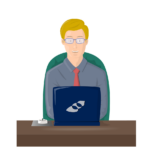מה לעשות אם תמונות לא נטענות בוואטסאפ
תבדוק את חיבור האינטרנט שלך
הצעד הראשון שצריך לעשות כאשר תמונות לא נטענות בוואטסאפ הוא לבדוק את החיבור לאינטרנט. אם אתה מחובר לרשת Wi-Fi, נסה לעבור לרשת אחרת או להתחבר לנתונים הניידים שלך. אם אתה כבר מחובר לרשת נתונים לנייד, נסה לעבור לרשת אחרת. אם אתה מחובר לרשת Wi-Fi, ודא שהרשת פועלת כהלכה.
בדוק את האחסון של הטלפון שלך
השלב הבא הוא לבדוק את האחסון של הטלפון שלך. אם האחסון של הטלפון שלך מלא, זה יכול לגרום לתמונות לא להיטען ב-WhatsApp. כדי לבדוק את אחסון הטלפון שלך, עבור להגדרות הטלפון וחפש את אפשרות האחסון. כאן תוכל לראות כמה שטח אחסון נשאר לך. אם אין לך מספיק אחסון, נסה למחוק חלק מהתמונות, הסרטונים או קבצים אחרים שלך.
בדוק את הגדרות WhatsApp שלך
אם חיבור האינטרנט והאחסון של הטלפון שלך פועלים כהלכה, השלב הבא הוא לבדוק את הגדרות WhatsApp שלך. עבור להגדרות WhatsApp וחפש את האפשרות "שימוש בנתונים ואחסון". כאן, תוכל לראות אם האפשרות "תמונות" מופעלת. אם הוא לא מופעל, הפעל אותו ונסה לטעון את התמונות שוב.
הפעל מחדש את הטלפון שלך
אם אף אחד מהשלבים שלמעלה לא עובד, השלב הבא הוא להפעיל מחדש את הטלפון. הפעלה מחדש של הטלפון יכולה לעזור לתקן בעיות קלות שעלולות לגרום לתמונות לא להיטען. כדי להפעיל מחדש את הטלפון, לחץ והחזק את לחצן ההפעלה עד להופעת תפריט ההפעלה. לאחר מכן, בחר באפשרות "הפעל מחדש" והמתן עד שהטלפון שלך יופעל מחדש.
השוואה מהירה
| שלב | מה לעשות |
|---|---|
| תבדוק את חיבור האינטרנט שלך | עבור לרשת אחרת או התחבר לנתונים הניידים שלך. |
| בדוק את האחסון של הטלפון שלך | עבור להגדרות הטלפון שלך ובדוק כמה שטח אחסון נשאר לך. |
| בדוק את הגדרות WhatsApp שלך | עבור להגדרות WhatsApp וודא שהאפשרות "תמונות" מופעלת. |
| הפעל מחדש את הטלפון שלך | לחץ והחזק את לחצן ההפעלה עד להופעת תפריט ההפעלה ובחר באפשרות "הפעל מחדש". |
אם אף אחד מהשלבים שלעיל לא עובד, השלב הבא הוא לפנות לתמיכה של WhatsApp. תמיכת WhatsApp יכולה לעזור לך לפתור את הבעיה ולגרום לתמונות שלך להיטען כראוי.
שאלות ותשובות
ש: מה עליי לעשות אם חיבור האינטרנט שלי פועל כראוי אך התמונות עדיין לא נטענות בוואטסאפ?
א:
אם חיבור האינטרנט שלך פועל כהלכה אך התמונות עדיין לא נטענות ב-WhatsApp, השלב הבא הוא לבדוק את אחסון הטלפון שלך. אם האחסון של הטלפון שלך מלא, זה יכול לגרום לתמונות לא להיטען ב-WhatsApp. כדי לבדוק את אחסון הטלפון שלך, עבור להגדרות הטלפון וחפש את אפשרות האחסון. כאן תוכל לראות כמה שטח אחסון נשאר לך. אם אין לך מספיק אחסון, נסה למחוק חלק מהתמונות, הסרטונים או קבצים אחרים שלך.
ש: מה עליי לעשות אם האחסון של הטלפון שלי פועל כהלכה אבל התמונות עדיין לא נטענות בוואטסאפ?
א:
אם האחסון של הטלפון שלך עובד כמו שצריך אבל התמונות עדיין לא נטענות ב-WhatsApp, השלב הבא הוא לבדוק את הגדרות WhatsApp שלך. עבור להגדרות WhatsApp וחפש את האפשרות "שימוש בנתונים ואחסון". כאן, תוכל לראות אם האפשרות "תמונות" מופעלת. אם הוא לא מופעל, הפעל אותו ונסה לטעון את התמונות שוב.
סיכום
אם תמונות לא נטענות בוואטסאפ, הצעד הראשון שצריך לעשות הוא לבדוק את חיבור האינטרנט שלך. אם אתה מחובר לרשת Wi-Fi, נסה לעבור לרשת אחרת או להתחבר לנתונים הניידים שלך. אם אתה כבר מחובר לרשת נתונים לנייד, נסה לעבור לרשת אחרת. אם אתה מחובר לרשת Wi-Fi, ודא שהרשת פועלת כהלכה. השלב הבא הוא לבדוק את האחסון של הטלפון שלך. אם האחסון של הטלפון שלך מלא, זה יכול לגרום לתמונות לא להיטען ב-WhatsApp. כדי לבדוק את אחסון הטלפון שלך, עבור להגדרות הטלפון וחפש את אפשרות האחסון. אם חיבור האינטרנט והאחסון של הטלפון שלך פועלים כהלכה, השלב הבא הוא לבדוק את הגדרות WhatsApp שלך. עבור להגדרות WhatsApp וחפש את האפשרות "שימוש בנתונים ואחסון". כאן, תוכל לראות אם האפשרות "תמונות" מופעלת. אם הוא לא מופעל, הפעל אותו ונסה לטעון את התמונות שוב. אם אף אחד מהשלבים שלמעלה לא עובד, השלב הבא הוא להפעיל מחדש את הטלפון. אם אף אחד מהשלבים שלמעלה לא עובד, השלב הבא הוא לפנות לתמיכה של WhatsApp. תמיכת WhatsApp יכולה לעזור לך לפתור את הבעיה ולגרום לתמונות שלך להיטען כראוי.